Этапы разработки управляющих программ
Разработка управляющих программ в NX CAM производится в несколько этапов. Последовательность работы показана на Рис. 2. Не все этапы являются обязательными. 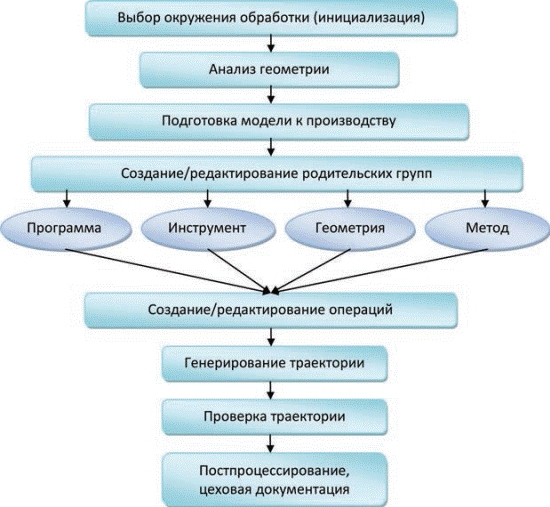
Работа начинается с Выбора окружения обработки (инициализация). Для разных видов обработки используются разные шаблоны для инициализации. На этом этапе создаются те объекты, которые необходимы для данного вида обработки.
Следующий этап – Анализ геометрии. Он необходим, если технолог модели не создавал, а получил ее от конструктора или стороннего заказчика. На данном этапе анализируются габаритные размеры детали, размеры элементов (ширина паза, диаметр отверстия и др.), радиус скругления элементов модели, наличие и величина уклонов (для оснастки). Этот этап не всегда обязателен. Имеются разные средства анализа модели. Самый простой – измерения. Можно измерить габаритные размеры, величину радиуса, ширину паза и др. Этот этап помогает в правильном назначении геометрии инструмента, в выборе станка, при обосновании расположения системы координат станка и т. д.
Подготовка модели к обработкеиногда необходима – на этом этапе можно убрать элементы, которые будут получены на других операциях (например, электроэрозионной обработкой), добавить уклоны, припуски, модифицировать элементы модели с учетом полей допусков размеров и т. д. Фактически это CAD-операции для задач CAM. Правильно модифицировать не саму конструкторскую модель, а ее ассоциативную копию.
Важный этап – Создание или редактирование родительских групп. Это отличительная особенность NX CAM; объекты, заданные в родительских группах, наследуются использующими их операциями. Такой подход позволяет модифицировать сразу все операции, использующие конкретную родительскую группу, путем модификации объектов этой группы. В родительские группы входят следующие объекты:
a) Родительская группа «Программа»
В данной родительской группе есть только один объект – Программа. Здесь задаются основные параметры создаваемой управляющей программы, а именно тип обработки и инструментарий для него. Все эти параметры задаются автоматически при инициализации.
При редактировании объекта Программадается возможность добавить в начале управляющей программы событие «Сообщение оператору».
b) Родительская группа «Инструмент»
В данной родительской группе есть следующие объекты (по иерархии): Станок– Инструментальный магазин – Ячейка инструментального магазина– Режущий инструмент.
В объекте Станокзадаются основные параметры и размеры обрабатывающего оборудования. По умолчанию в качестве станка выступает GENERIC_MACHINE – абстрактный станок. Добавлять другой станок нельзя, можно только редактировать имеющийся. При редактировании можно задать его параметры вручную либо экспортировать станок из библиотеки, тогда в сборку обработку подгружаются основные элементы станка.
В объекте Инструментальный магазинзадается его наименование и рабочая плоскость магазина, то есть плоскость резания.
В Ячейке инструментального магазиназадается ее обозначение в УП, ее номер в регистре настройки и коррекции и возможное количество установки в ней режущих инструментов
Примечание. При экспортировании станка из библиотеки все эти объекты создаются автоматически.
В объекте Режущий инструментзадаются параметры режущей части режущего
инструмента и держателя.
c) Родительская группа «Инструмент»
В данной родительской группе есть следующие объекты (по иерархии): Система координат станка (СКС)– Геометрия обработки (Заготовка) – Дополнительная геометрия обработки(состав и количество зависит от вида обработки, например при токарной обработке, сюда входят Геометрия токарной обработки (Токарная заготовка)и Маневрирование).
В объекте Система координат станка (СКС)задается система координат, используемая в УП, а также ее согласование с системой координат режущего инструмента.
В Геометрии обработки (Заготовка)задаются параметры обрабатываемой детали, заготовки и различных контрольных тел, например геометрия оснастки.
В Дополнительной геометрии обработкизадается дополнительная информация необходимая для конкретной операции, например при токарной обработке – это сечения обрабатываемой детали и заготовки, а также параметры маневрирования резца.
d) Родительская группа «Метод»
В данной родительской группе есть только объект Метод, в котором основные параметры операции, такие как допуск, припуск на последующую операцию, режимы резания и др. Обычно при инициализации автоматически создается несколько этих объектов с заданными параметрами.
Для работы с каждой родительской группой в NX служит специальный навигатор операций. Одна из функций навигатора операций – отображать связи между объектами обработки. Важную роль при этом играет понятие родительских и дочерних объектов. Дочерние объекты наследуют информацию родительских. Такой подход позволяет легко модифицировать один из параметров (например, припуск на обработку) сразу для нескольких дочерних объектов (операций), изменив его в родительском объекте.
Навигатор имеет четыре вида: вид программ, вид инструментов, вид геометриии вид методов.
В навигаторе отображаются объекты (операции) с учетом их родительских связей, в зависимости от выбранного вида.
В родительской группе «Программа» задается и изменяется мало параметров, однако, при отображении навигатора обработки в режиме Вид программпоказывается порядок вывода операций в УП и группировка операций. Операции можно генерировать в любом порядке, а затем их упорядочить, используя вид программ навигатора операций (при этом результат некоторых операций может зависеть от предыдущих операций, поэтому после такого переупорядочивания потребуется повторная генерация траекторий).
При отображении навигатора обработки в режиме Вид инструментовобъектом верхнего уровня будет Станок. Этот станок имеет Инструментальный магазинс N Ячейками инструментального магазина. Ячейки содержат Режущие инструменты. Инструменты являются родительскими объектами для операций. При выводе управляющей программы номер инструмента в операции будет соответствовать номеру ячейки. Менять инструмент в операции можно простым перетаскиванием операции на другой инструмент. Также можно перетаскивать инструмент (вместе с операциями) в другую ячейку магазина.
При отображении навигатора обработки в режиме Вид геометрииобъектом верхнего уровня будет СКС. Его параметры наследует Геометрия обработки (Заготовка), чьи данные перенимает Дополнительная геометрия обработки, информацию которого уже используется при создании операции. Таким образом, все операции проекта используют одну и ту же геометрию и систему координат.
При отображении навигатора обработки в режиме Вид методовпоказывается взаимосвязь операция с методом обработки.
Далее идет этап Создания или редактирования операций обработки. Операции бывают разного типа и используют разные родительские группы. Операции с конкретными параметрами можно сохранить в проекте, не генерируя их. Это полезно, если процесс генерации операций занимает значительное время.
Примечание.Большая часть информации может задаваться в самой операции, но использование родительских групп имеет преимущества при создании большого количества операций.
Генерирование траекторийвынесено в отдельный этап, причем оно может осуществляться сразу для группы операций.
Проверка траекторийнеобходима для того, чтобы выявить возможные проблемы, например зарезы или столкновения инструмента с оснасткой. В NX CAM имеется несколько инструментов проверки траекторий, в том числе и симуляция работы станка, осуществляемая в кодах управляющей программы.
До этапа постпроцессирования траектории не зависят от конкретного станка. Для того чтобы траектория была отработана станком, она должна быть Постпроцессирована(или преобразована в формат конкретного станка). Именно на этом этапе получается управляющая программа (УП), причем одна УП может включать несколько траекторий, созданных различными операциями. Однако постпроцессор неправильно рассматривать как простой конвертор – он может выполнять дополнительные проверки, вычисления, может анализировать некоторые условия и в зависимости от этого модифицировать выводимую информацию.
Вместе с управляющей программой в цех обычно передается Цеховая документация. Обычно это карта наладки с указанием нулевой точки программы, порядка операций и различной атрибутивной информацией (разработчик, дата, код детали, время обработки и т. д.), а также список инструментов с указанием номеров ячеек магазина, что необходимо для правильной наладки станка.
14). Виды сеток в КЭ анализе
-3D тетраэдальная сетка- создание сетки с помощью тетраэдальных и пирамидальных конечных элементов.
-3D гексаэдральная сетка- создание структурированной 3D гексаэдральной сетки.



При генерации 3D гексаэдральной сетки необходимо придерживаться основных правил:
исходных граней может быть несколько, но целевая должна быть только одна. При необ-
ходимости используйте команду Объединить грани (Merge Face)для подготовки одной
целевой грани;
для исходных и целевых граней не должно быть общих ребер и вершин;
возможность создания регулярной сетки на образующих гранях (все грани тела, за исключением исходных и целевой);
образующие грани не должны быть параллельны исходным и целевым граням;
исходные и целевые грани могут быть как плоскими, так и криволинейными.
D сетка
Для моделирования конструкций, толщина которых мала по сравнению с другими размера-
ми, с целью снижения размерности задачи вместо трехмерных твердотельных элементов имеет
смысл использовать так называемые двухмерные (2D) элементы. С помощью таких элементов
обычно моделируются оболочки и плоские пластины.
2D сетка (2D Mesh)– создание так называемой свободной (нерегулярной) сетки с помо-
щью двухмерных треугольных и четырехугольных элементов;
2D регулярная сетка (2D Mapped Mesh)– создание 2D полностью регулярной сетки для
односвязных геометрических областей;
2D зависимая сетка (2D Depended Mesh)– создание нескольких 2D сеток, зависимых
от одной 2D сетки. Данная команда используется для создания одинаковых сеток относительно одной мастер-грани, причем при изменении сетки на мастер-грани автоматически
меняются сетки на зависимых гранях;
Поверхностный слой (Surface Coat)– генерация 2D элементов на основе существующих
граней 3D элементов.
D элемент
Одномерные элементы широко используются для моделирования балок, тросов, амортизаторов, для
корректного учета жесткостных и инерционных характеристик не учитываемых в КЭ модели частей конструкции. Одним из распространенных случаев использования 1D элементов является корректная передача силовых и кинематических условий от одной части конструкции к другой
1D сетка (1D Mesh)– создание одномерных конечных элементов на основе ребер и кривых;
1D соединения (1D Connection)– создание одномерных элементов, которые являются
связующим звеном между геометрическими или конечно-элементными объектами;
Операции с элементами (Element operations)– ручное создание и операции с элемента-
ми, не ассоциированными с геометрией.
D элемент
0D элементы – это, по сути, скалярные элементы, имеющие один узел. Самый распространенный случай их использования – это добавление сосредоточенных масс в КЭ модель для учета
отброшенной инерционной части. 0D элементы задаются в точках или узлах, которые могут быть
соединены с КЭ моделью через 1D элементы или ей принадлежать.
0D сетка (0D Mesh)– создание 0D конечных элементов на основе точек сетки, созданных
узлов сетки и геометрических объектов: точек, ребер, кривых, граней и тел;
Создание элемента (Create Element), инструменты. Операции с элементами (Element
operations)– ручное создание 0D элементов на основе узлов.
Для создания сетки из 0D элементов на основе геометрии следует вызвать диалоговое окно
0D сетка (0D Mesh)и указать следующие параметры